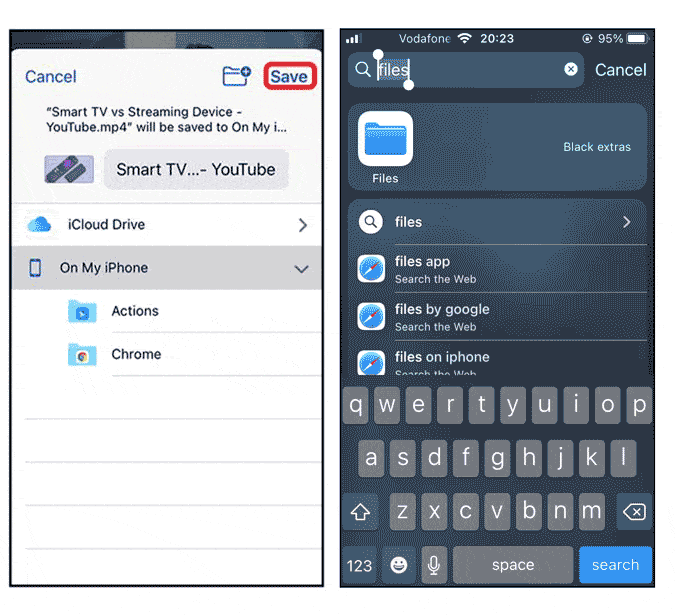Cela peut être un peu difficile, mais vous pouvez Télécharger des vidéos YouTube Vivez sur votre iPhone pour les regarder à tout moment, même lorsque vous êtes hors ligne. Des options d'abonnement de YouTube aux applications tierces, il existe plusieurs façons d'enregistrer vos vidéos YouTube préférées sur votre appareil iOS.
Je passe beaucoup de temps sur YouTube et trouve beaucoup de vidéos intéressantes que je voulais garder sur mon iPhone. Cependant, YouTube ne vous permet de télécharger des vidéos dans l'application, et cela aussi si le créateur de contenu le permet. Si vous recherchez également Façons de télécharger des vidéos YouTube Sur un iPhone, commençons.
Dans cet article, je couvrirai trois méthodes; L'un utilise une application tierce et le second utilise Raccourci vers Siri , Ce dernier utilise le navigateur Web Safari.
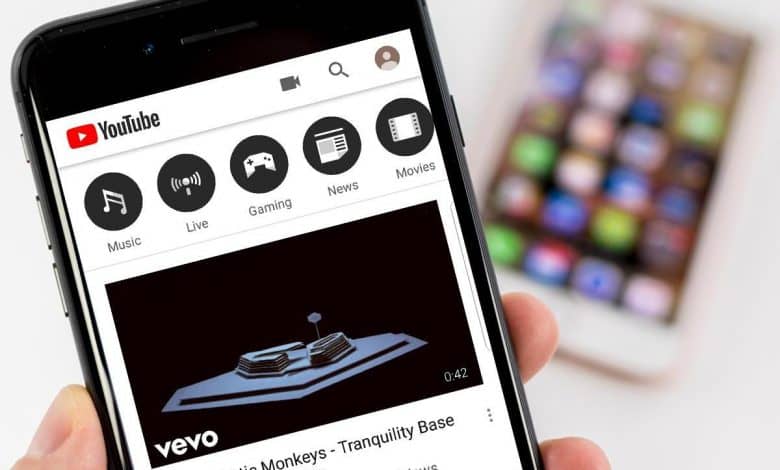
Télécharger des vidéos YouTube sur iPhone
Première méthode - utiliser le raccourci Siri
L'un des moyens les plus simples de télécharger une vidéo YouTube consiste à utiliser le raccourci Siri. Cependant, tous les raccourcis ne fonctionnent pas car YouTube continue de mettre à jour son API, ce qui désactive le raccourci. Vous avez trouvé un raccourci parfait que vous pouvez utiliser pour télécharger en douceur une vidéo YouTube.
Commencez par installer ce raccourci en utilisant Lien ICloud Sur ton iPhone
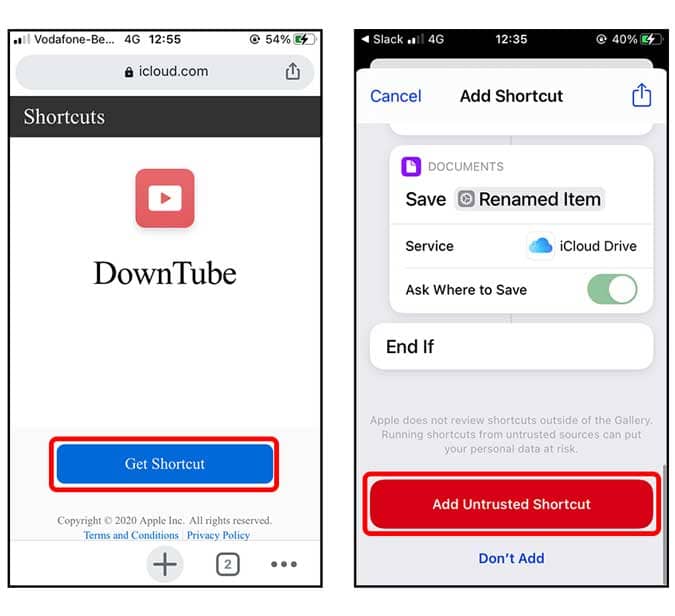
Une fois terminé, ouvrez simplement l'application YouTube et téléchargez la vidéo. cliquez sur le bouton Participation À côté de J'aime / Je n'aime pas et balayez vers la gauche dans le menu contextuel.
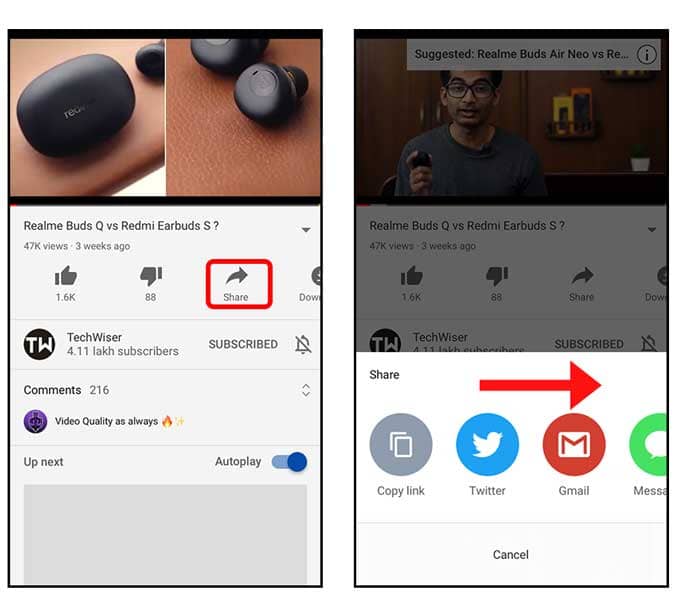
Appuyez sur le bouton Plus (…) Téléchargez la feuille de publication réelle pour iOS. Vous trouverez ici des raccourcis compatibles, cliquez sur Tube descendant Pour démarrer le processus de téléchargement.
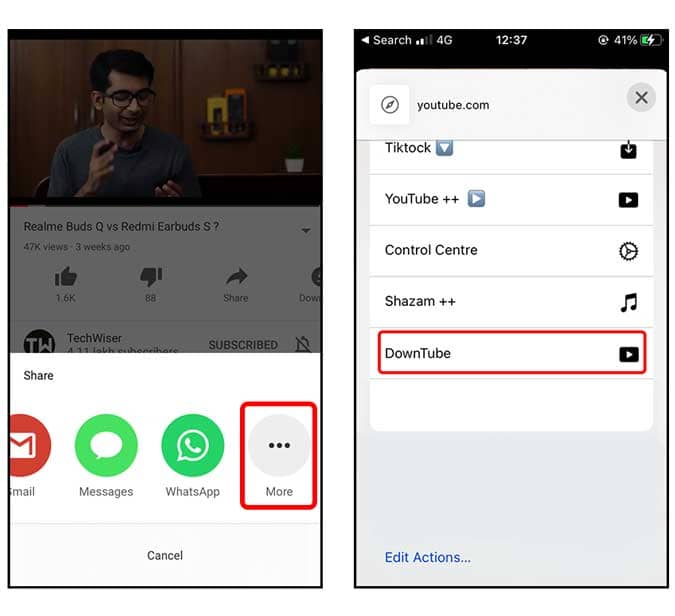
Activez le raccourci Tube descendant Cela prend quelques secondes en fonction de la durée de la vidéo, et une fois terminé, vous obtiendrez une fenêtre contextuelle pour enregistrer la vidéo sur votre iPhone. La vidéo sera enregistrée directement dans l'application Fichiers à 640p ou 360p. Malheureusement, il n'y a pas d'option pour définir la résolution par défaut.
Les avantages
- Téléchargez des vidéos YouTube avec Siri.
- Cela fonctionne depuis l'application YouTube.
Les négatifs
- Il n'y a aucun moyen de déterminer la résolution vidéo.
- Il n'y a pas d'option pour télécharger uniquement l'audio de la vidéo.
- La vidéo est enregistrée dans l'application Fichiers au lieu de la Galerie de l'appareil photo.
La deuxième méthode - l'utilisation d'une application tierce
Video Saver est l'une des rares applications Web encore en cours d'exécution qui vous permet de télécharger des vidéos YouTube sur votre iPhone. Utiliser l'application pour télécharger des vidéos est vraiment simple.
Commencez à installer l'application sur votre iPhone avec Ce lien.
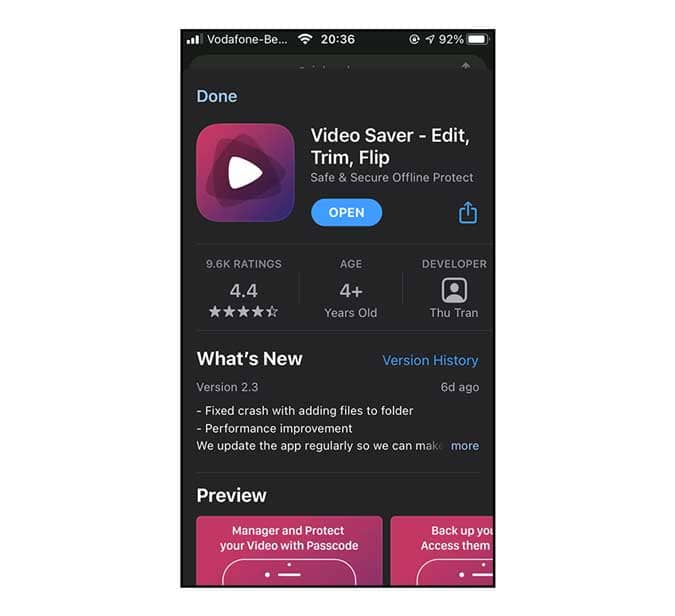
Avant de pouvoir télécharger la vidéo, vous devrez copier l'URL de la vidéo YouTube. Vous pouvez le faire depuis l'application YouTube ou depuis un navigateur Web. Pour copier l'URL de l'application YouTube, ouvrez la vidéo et appuyez sur Bouton Partager Et appuyez sur un bouton Copier le lien Pour copier l'URL.
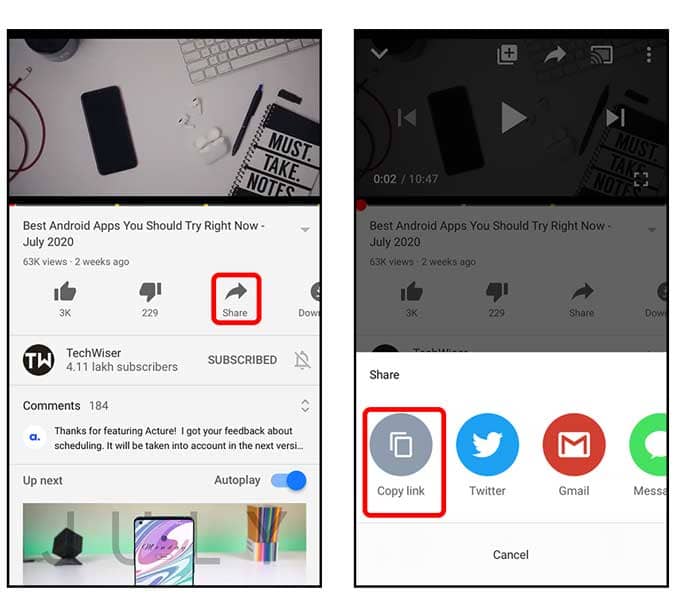
Maintenant que l'URL de la vidéo Youtube a été copiée, vous devez télécharger la vidéo à l'aide de l'application. Ouvrez l'application et appuyez sur Signe plus (+) Dans le coin supérieur droit de l'écran, sélectionnez Internet Dans le menu des options.
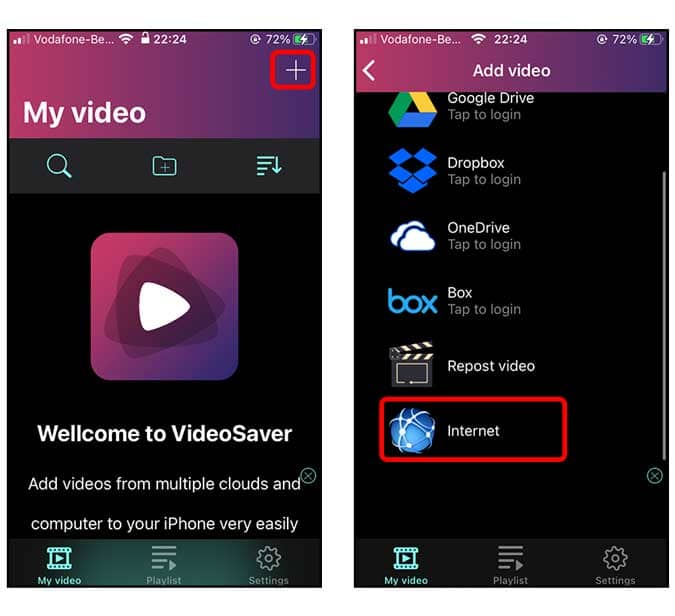
Maintenant, collez le lien vidéo YouTube que vous avez précédemment copié dans la barre d'adresse en haut et appuyez sur déménager Sur le clavier.
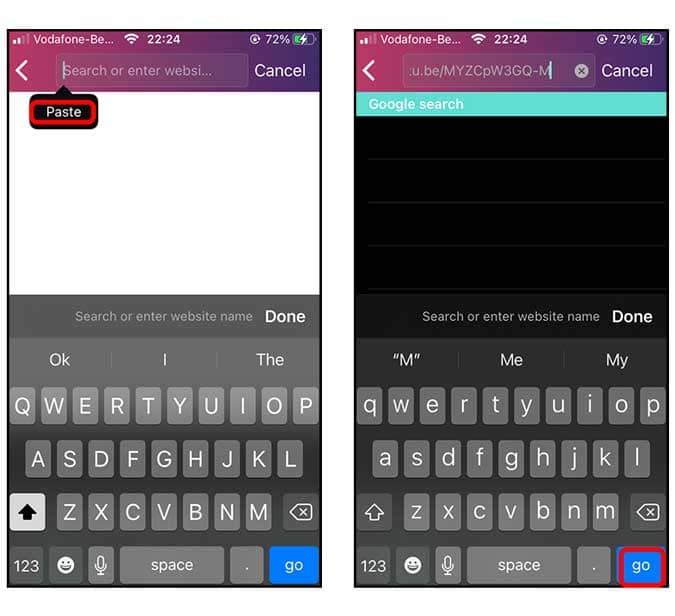
La vidéo sera téléchargée dans l'interface Web, cliquez simplement sur le gros bouton de lecture rouge et vous obtiendrez une fenêtre contextuelle pour télécharger la vidéo. cliquez sur le bouton Télécharger Dans le menu contextuel.
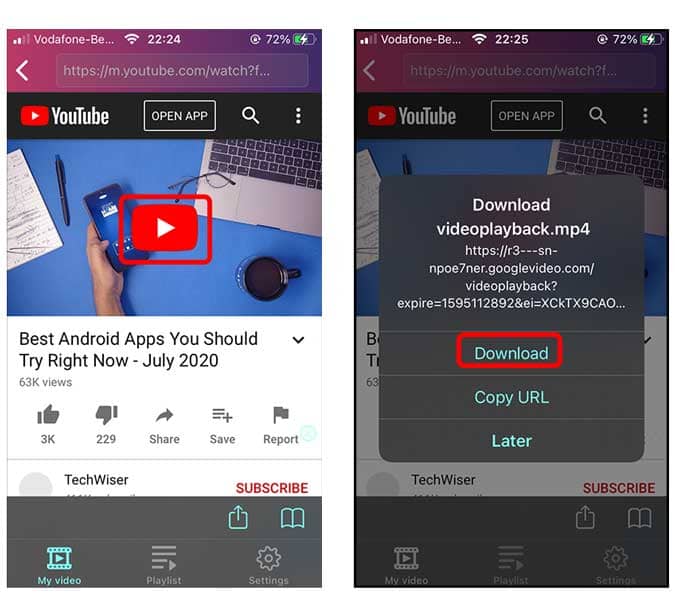
Le téléchargement de votre vidéo commencera dans la section Mon vidéo. Une fois le téléchargement de la vidéo terminé, cliquez sur le bouton Les options À côté de la vidéo téléchargée. Cliquez pour sélectionner "Enregistrer sur pellicule«Dans le menu des options. Votre vidéo sera désormais enregistrée dans l'application Photos.
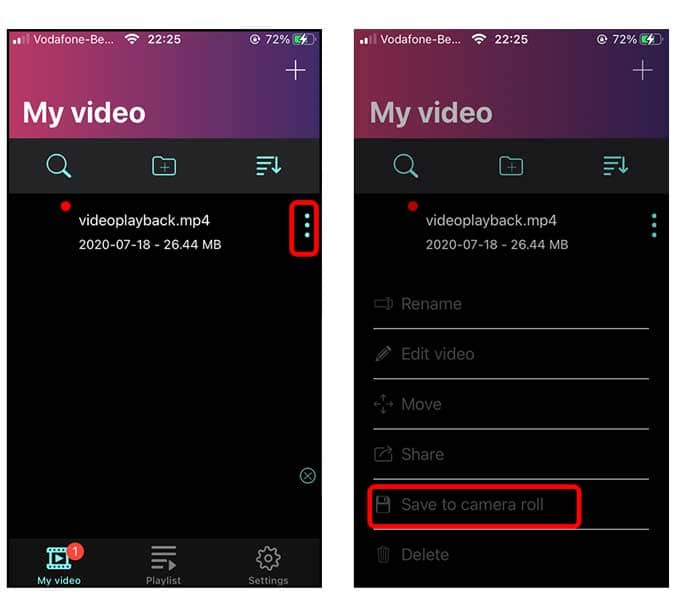
Le seul inconvénient de cette méthode est que vous ne pouvez pas spécifier la résolution de la vidéo que vous téléchargez. Si c'est quelque chose que vous souhaitez contrôler, l'option suivante vous conviendra. Voici quelques avantages et inconvénients de l'utilisation de cette méthode.
Les avantages
- Protégez les vidéos avec un mot de passe.
- Téléchargez plusieurs vidéos à la fois.
Les négatifs
- Il n'y a aucun moyen de télécharger des vidéos de haute qualité.
- Les publicités.
Méthode XNUMX - Télécharger à l'aide d'un navigateur Web
Il est resté Savefrom.net Il existe depuis un certain temps et est principalement destiné aux utilisateurs de bureau. Cependant, iOS 13 a ajouté une liste de téléchargements 
Cette méthode ne fonctionne de manière fiable qu'avec Safari 

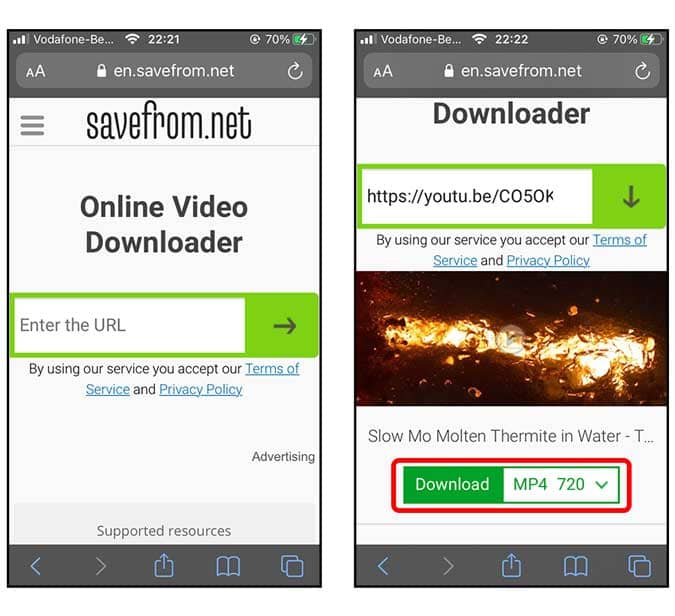
Vous obtiendrez une fenêtre contextuelle avec un bouton Télécharger وAffichage. cliquez sur le bouton Télécharger Pour démarrer le processus de téléchargement. Vous pouvez trouver la vidéo téléchargée dans le dossier Téléchargements de l'application Fichiers.
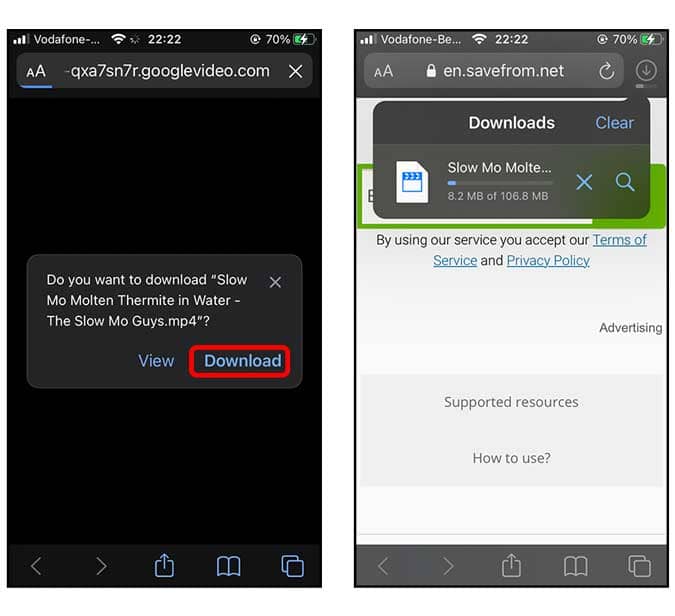
Cependant, si vous souhaitez enregistrer la vidéo dans l'application Photos, vous pouvez également le faire. Cliquez simplement sur l'icône de téléchargement 
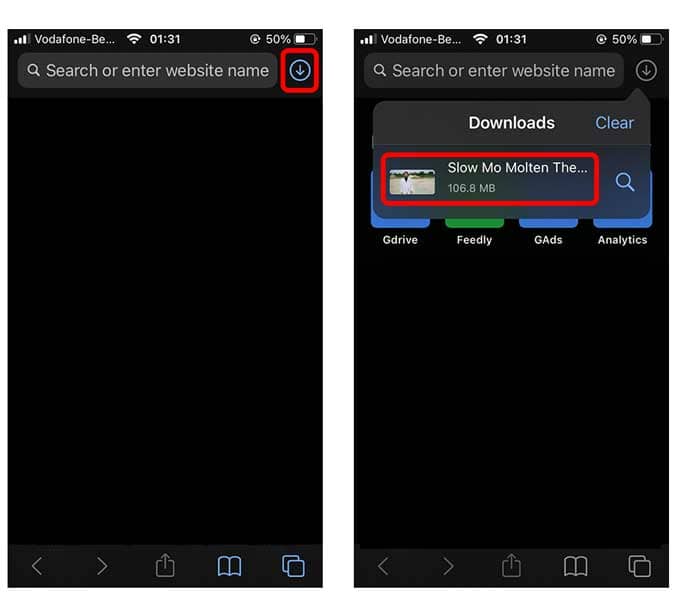
Il s'ouvrira en aperçu, cliquez sur le bouton Participation En bas à gauche de l'écran. Localiser Sauvegarder la vidéo Dans le menu des options sur la feuille de publication. C'est tout, ta vidéo est maintenant à l'intérieur Galerie de caméras.
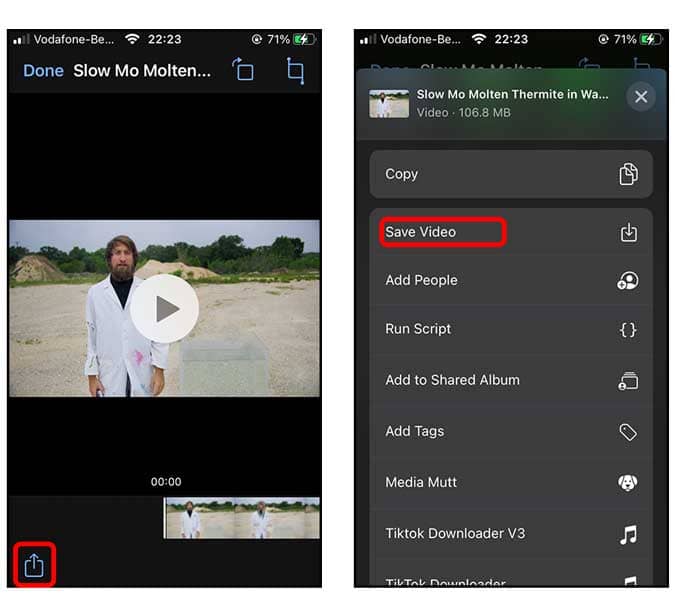
Les avantages
- De multiples qualités.
- Pas besoin d'installer une application supplémentaire. Cela fonctionne à partir d'un navigateur Web.
Les négatifs
- Les vidéos au-dessus de 1080p ne contiennent pas d'audio, uniquement des vidéos.
- Certaines vidéos ne peuvent être téléchargées que dans un format webm Il n'y a aucun moyen de changer cela.
Mots récents
Il s'agissait de trois façons de télécharger des vidéos YouTube sur iPhone. Si disponible, j'ajouterai de nouvelles façons de télécharger des vidéos YouTube à l'avenir. Faites-moi savoir dans les commentaires ci-dessous ce que vous pensez de ces méthodes, et si vous avez un meilleur moyen, contactez-moi sur Twitter.